Cómo convertir de VOB a MP4 sin pérdida de calidad en Windows y Mac
En un vídeo DVD (disco de Video Digital o disco versátil Digital), se pueden ver varios tipos de archivo que contiene Audio, vídeo, subtítulos, capítulos, Manu y muchos otros información que necesaria para reproducir un DVD de archivos de sistema. “. VOB"es el archivo que contiene el material de vídeo y audio de cualquier DVD.
La especificación DVD limita cada archivo VOB a la máxima longitud de 1GByte. Hay diferentes formas de guardar su contenido de videos de DVD en su PC / portátil como hacer archivo de imagen ISO del DVD o sólo copia, últimos "VIDEO_TS" directorio de la raíz de un DVD. Pero la mejor solución es convertir tus videos DVD en formato MP4 como muchos dispositivos portátiles incluyendo productos de Apple.
En este artículo te mostrará cómo convertir VOB (archivos de DVD Video) a MP4 con sin pérdida de calidad.
- Parte1: Mejor VOB to MP4 Video Converter
- Parte2: Gratis MP4 al convertidor Video WAV (WAV a MP4)
- Parte3: Amplió conocimiento VOB y MP4.
Part1:Best VOB to MP4 Video Converter
Normalmente la conversión de un video VOB de alta calidad en MP4 mucho tiempo requerido para proceso porque tamaño del archivo VOB. Sin embargo, hay muchos paquetes de software de todo el mundo utiliza para convertir el archivo VOB en MP4, pero "Wondershare Video Converter Ultimate" es cada vez más popular debido a su avanzada técnica de las comparaciones "Directas", que es X 30 veces más rápido que otros conversores.
Wondershare Video Converter Ultimate es más que un convertidor.
Los siguientes son algunas características clave de este software.

- • Convertir 159 formato de video incluyendo HD, 4K y 3D.
- • 30 x conversión de vídeo rápido. Integrado de soporte DLNA.
- • Medios de corriente a la TV via marca como cromo fundido (Roku, Apple TV, Xbox 360 o PS3).
- • Transferencia de vídeo sin cable USB.
- • Editar, mejorar y personalizar los medios de comunicación.
- • Hacer DVD con menu y plantilla.
- • Descargar vídeos de YouTube, con un solo clic!
Convertir VOB a MP4 usando Wondershare Video Converter Ultimate sin pérdida de calidad en Windows
La siguiente guía paso a paso ayudan a mostrar cómo convertir el archivo VOB en MP4.
Paso 1 Importación y agregar el archivo VOB
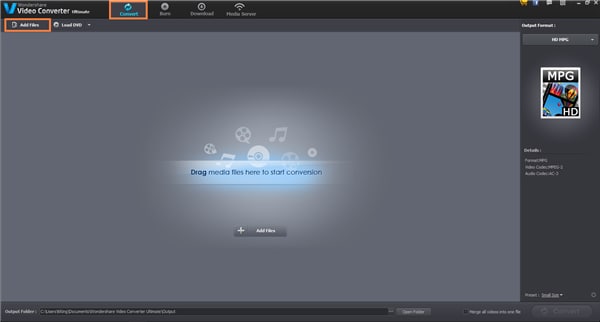
- Instalar y ejecutar el "Wondershare Video Converter Ultimate"
- Como este software incluye muchas otras funciones, asegúrese de que estar en la ventana derecha.
- Haga clic en "Convertir".
- A continuación, haga clic en "Agregar archivos".
Aparecerá la siguiente ventana
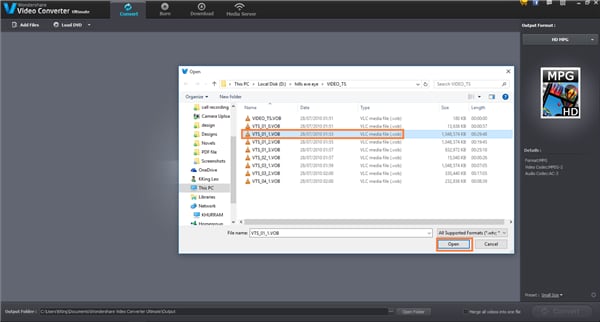
(Nota: hay varios archivos VOB en la carpeta VIDEO_TS como "publicidad" y "acoplados" en su mayor parte principal archivo con el nombre "VT_01_1.VOB". Si no seleccionar otros archivos de gran tamaño.)
- Seleccione el archivo VOB.
- Haga click en "Abrir"
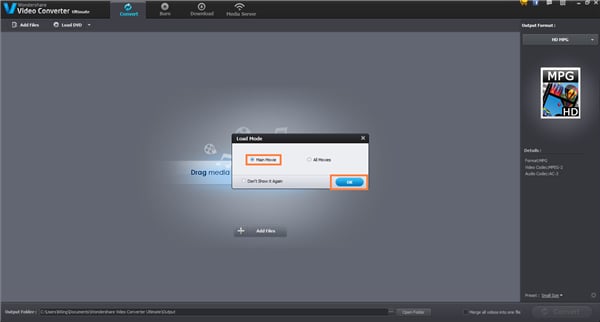
- Seleccione "archivo principal" y haga clic en "Aceptar".
Paso 2 Seleccione MP4 como su formato de vídeo de salida
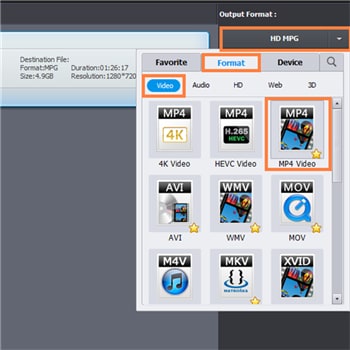
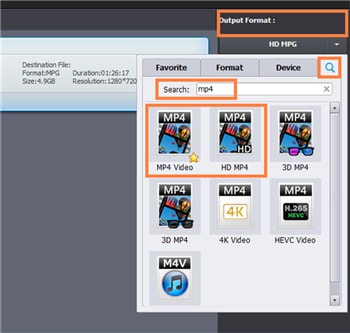
- Haga clic en "Formato de salida".
- Seleccione "Formato", "Video" y "MP4 Video".
- O puede buscar el formato de salida requerida.
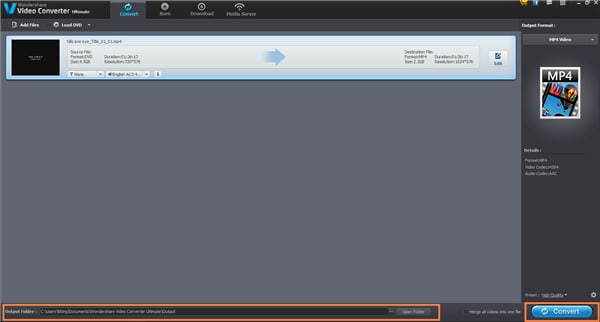
Después de seleccionar el formato de salida deseado Asegúrese de que la descripción del archivo de salida es correcto, como formato y duración de archivo.
Paso 3 Iniciar proceso de convertir
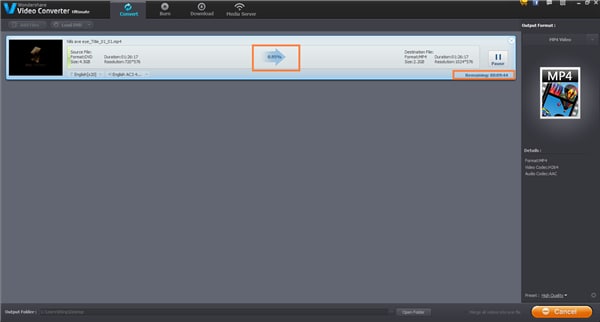
Ahora estamos listos para la conversión. Haga clic en el botón "Convertir".
Se iniciará el proceso de conversión.
Este software también muestra otros datos como, tiempo restante, porcentaje completado y vista previa de la película.
Parte2: Libre VOB to MP4 Converter
Para aquellos que no quieren gastar dinero en comprar sobre software, Wondershare también introduce "Wondershare Video Converter Free" con sobre todo común audio video soportan archivos.
Wondershare Video Converter Free le permite 10 conversiones video gratis de filigrana con sus hermosas características editables totalmente gratis.
Wondershare Video Converter Free también ofrece:
- Convertir el famoso casi todos los formatos.
- Editar, mejorar y personalizar los medios de comunicación.
- Quemar CD y DVD.
- Haga clic en Descargar Video de YouTube.
- Fácil de usar y amigable interacción con el usuario.
- Wondershare Player para todos los medios.
Así que también podemos utilizar este emocionante software para convertir nuestro archivo "VOB" en "MP4" absolutamente gratis sin pagar céntimo por licencia o una marca de agua en él.
En la siguiente sección también ofrecemos guías de paso a paso para mostrarle cómo utilizar "Wondershare Video Converter Free" para convertir "VOB" a "MP4"

Guía paso a paso para VOB a MP4 usando Wondershare Video Converter Free
Paso 1 Añadir archivo VOB
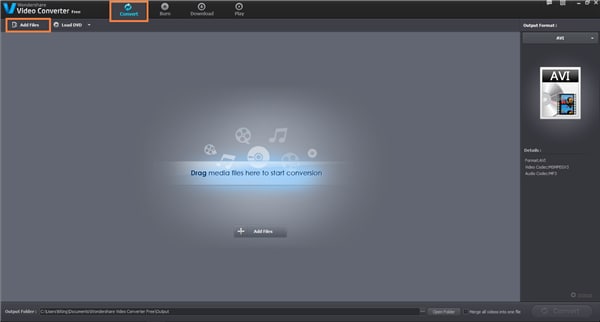
- Instalar y ejecutar el "Wondershare Video Converter Free"
- Como este software incluye muchas otras funciones, asegúrese de que estar en la ventana derecha.
- Haga clic en "Convertir".
- Haga clic en el botón "Agregar archivos".
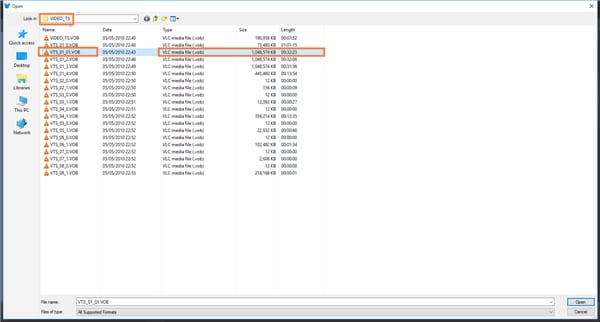
- Carpeta VIDEO_TS seleccione Archivo de gran tamaño VTS_01_01.VOB.
- Peliculas de DVD siempre divididos en muchas partes, no más de 1GB cada uno.
- Así que seleccione el primer archivo de ventana y seleccione "Abrir"
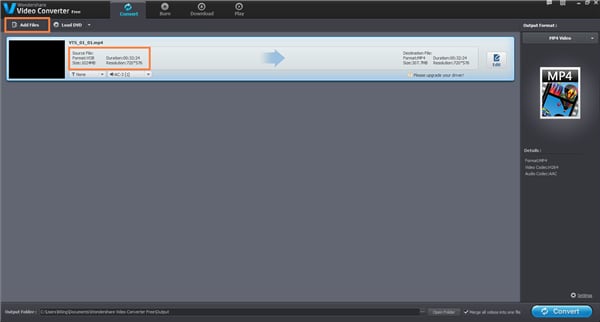
Como se puede ver algún tiempo debido a la ausencia de archivos de sistema el software no puede leer medios de comunicación completo.
- En la descripción se puede ver que la longitud total del archivo es 00:32:24
- Tal caso que se debe agregar manualmente las partes restantes del VOB en cerámica
- Para añadir otras partes, repetir paso 1,
- Haga clic en "Agregar archivo
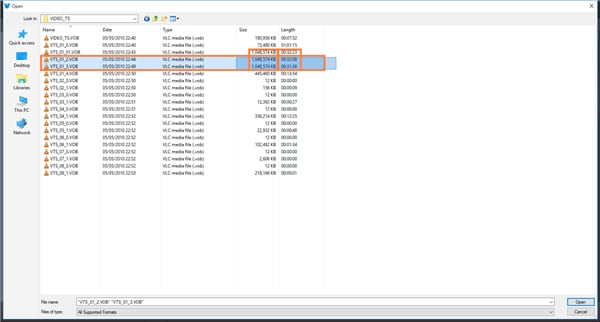
- Seleccione restante ambos archivos y haga clic en "Abrir"
- Archivos de vídeo VOB contienen siempre el mismo tamaño de los datos,
- Que nos ayuda fácilmente identificados a partir de otros archivos VOB.
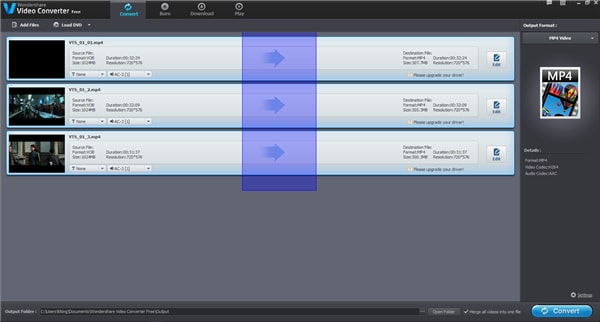
- Asegúrese de que todas las piezas en el orden correcto
- Seleccionar todos los archivos y seleccionar "MP4" como archivo de resultado
Paso 2 Seleccione MP4 como su formato de vídeo de salida
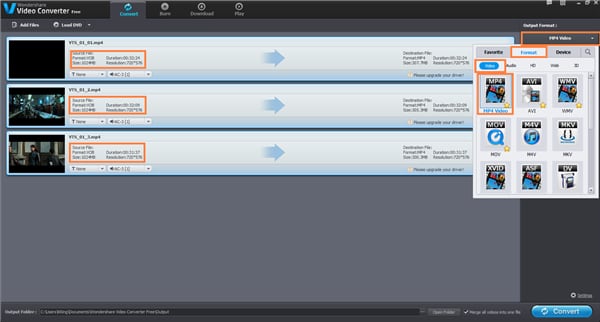
- Haga clic en formato de "salida"
- Seleccionar "formato/vídeo/MP4"
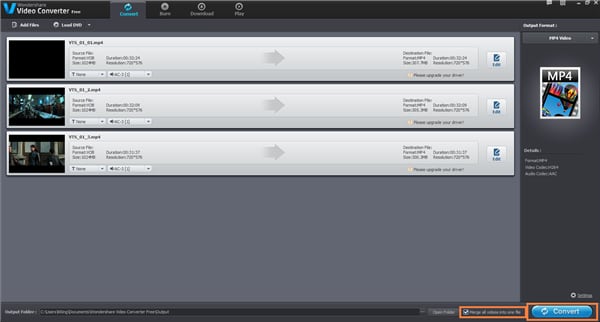
- Ahora es poco complicado.
- Como hay 3 archivos divididos quiere convertir en único archivo MP4
- Casilla de verificación "marge todos los videos en un archivo".
- Esto convertirá las tres partes en un único formato de MP4
Paso 3 Iniciar proceso de convertir
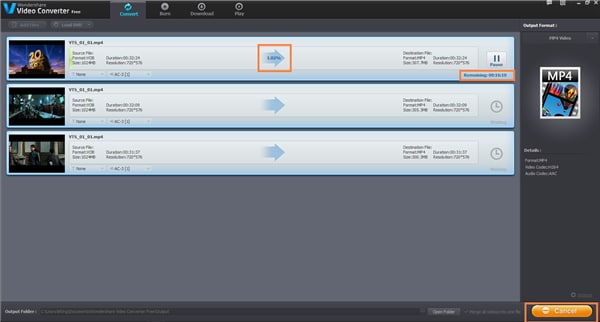
Una vez usted con todo la obligación de cambiar haga clic en el botón "Convertir" y empezará la conversión de archivos. El archivo de salida se almacenará en la carpeta de mención o se pueden acceder directamente a los archivos Haz clic en "Abrir carpeta"
Parte3: Amplió conocimiento VOB y MP4.
| Extensión de archivo | VOB | MP4 |
|---|---|---|
| Categoría |
Archivo de vídeo |
|
| Descripción |
VOB es una extensión de archivo de un formato de archivo de objeto de vídeo utilizado para almacenar vídeo cifrado y archivos de audio en DVD actuales. |
MP4 es una extensión de archivos multimedia, que es un formato contenedor que puede almacenar video, audio y subtítulo datos (así como más dependiendo del contenido). Llegó a ser más popular desde las tiendas como iTunes utiliza este formato de envase y se utiliza con el iPod y PlayStation Portable (PSP) como soporte, archivos MP4 se han vuelto más populares. |
|
Programas asociados |
VLC, KMPlayer, ALLPlayer, Elmedia, freno de mano, Pinnacle Studio, PowerDVD y muchos más |
Windows Media Player |
| Desarrollado por |
El formato VOB se basa en el formato de flujo de programa MPEG. |
|
| Tipo MIME |
|
|
| Enlaces útiles |
Más información sobre MP4 |



